クライアントが WordPress を理解するのを助ける簡単な方法
公開: 2023-03-16すでに WordPress に精通しているクライアントを獲得することもあります。 たぶん、あなたは彼らのサイトの再設計を行っているか、彼らは以前にブログを持っていました. また、WordPress についてあまり知らないクライアントがいる場合もあります。 たぶんあなたも彼らにそれを紹介しました! これらのクライアントには、克服すべき学習曲線が多くあります。
もちろん、サイトを手渡し、彼らの幸運を祈り、次のプロジェクトに進むこともできます. しかし、これらのクライアントに学習ツールを提供するためにさらに一歩進んだ場合は、いくつかの素晴らしいことを達成できます。
- 事前に多くの質問に答えることができるため、「SOS 助けて!」という質問が少なくなります。 受信トレイのメール。
- とても役に立ったので、大きなブラウニーポイントを獲得できます. これは満足のいくクライアントにつながり、うまくいけばいくつかの紹介につながり、ビジネスの活況を維持するのに役立つ新しいクライアントにつながります.
- これらのブラウニーポイントはすべて、あなたを専門家として確立するのに役立ちます. そのため、クライアントがもっと学びたい、または新しいプロジェクトを開始したい場合、すぐに戻ってくる可能性が高くなります。
一歩先を行く準備はできましたか? クライアントが WordPress を理解するのを助ける簡単な方法をいくつか紹介します。
右足でそれらを開始します
クライアントのサイトが完成したら、(通常のように) クライアントに表示する時間をスケジュールしますが、ダッシュボードの基本を説明する時間を追加します。 あなたがすべきことは次のとおりです。
1. ダッシュボード画面のウォークスルー
すべてのウィジェットとは何か、クライアントに何を表示するのかを説明します。 情報を気にしない場合は、[画面オプション] を使用してその情報を削除することを検討してください。 または、ウィジェットを擁護し、それを保持したい理由を説明する準備をしてください。
2. 投稿とページの違いを説明する
WordPress の新規ユーザーにとって、これら 2 つの用語は混同しやすいものです。 クライアントに違いを説明するだけでなく、サイトでそれぞれの実例を示します。 これにより、各オプションが作成するものと、公開時に表示される場所を正確に理解するのに役立ちます。
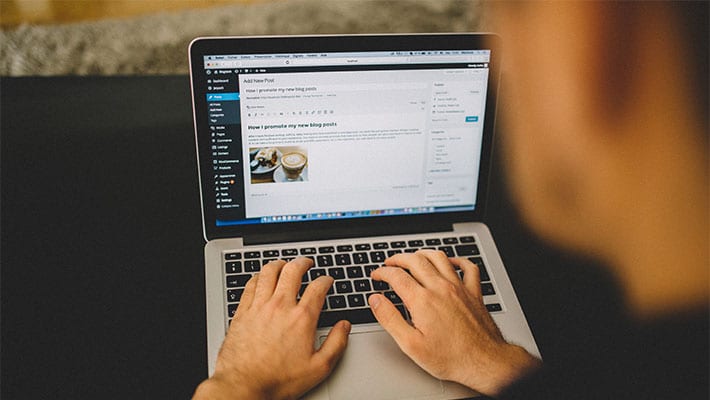
3. 投稿の作成方法のデモンストレーション
そして実際に投稿を公開します。 前のステップと同様に、サイトでどのように表示されるかを正確に示すことができます。 ただし、それだけにとどまらず、投稿を削除または非公開にする方法を実演する機会にもなります。 クライアントは、準備が整う前に何かを誤って初めて公開したときに、この知識を高く評価するでしょう。
4. メディアの追加方法を示す
この手順は、投稿の作成方法を示しているときに簡単にカバーできますが、ダッシュボード内の [メディア] タブについて忘れないでください。 両方を表示し、同じ場所につながることを説明して、クライアントがどちらを使用するか混乱しないようにします。
5. コメントへの返信方法を教える
そして、必ずピンバックについて説明してください。 WordPress の新しいユーザーにとって、これらは信じられないほど混乱しているように見え、サイトがハッキングされているのではないかと心配する人さえいるかもしれません. 例を示し、それがまったく正常であることを安心させます。
6. ページの作成方法を説明する (必要な場合)
ほとんどの場合、クライアントのサイトに必要なページはすべて作成済みです。 セクションの作成方法を説明することをお勧めしますが、サイトに新しいセクションを追加するまでは、そのことについて本当に心配する必要はないことをクライアントに伝えてください。
7. サイトのすべてのプラグインを確認する
インストールしたプラグインに応じて、一般的な機能をざっと見たり、クライアントの個々の設定に飛び込んだりできます。 彼らが積極的にプラグインを使用する場合は、必ず一緒に設定を確認してください。 ただし、それが舞台裏のプラグインである場合は、ざっと目を通すのに適した候補になる可能性があります。
8. 同様に、作成したショートコードについて説明します
実際にショートコードの挿入を実演し、それをライブで表示して、クライアントがその機能を正しく使用する方法を理解できるようにします。 また、使用できるすべてのショートコードとそれぞれの機能の説明を記載したドキュメントを提供することも検討してください。
9. ユーザーの役割について説明する
さらに良いことに、クライアントが必要なユーザーを追加できるようにします。 さまざまなユーザーの役割を説明し、チームメイトに与える必要がある権限を決定できるようにします。
10.最後に、設定をウォークスルーします
繰り返しますが、すべてに飛び込むことができます 必要に応じて設定するか、これらをすぐにカバーできます。 タイム ゾーンやブログの設定など、基本的な設定の一部がクライアントに対して正しいことを確認してください。
クライアントにダッシュボードについて説明する際に最も重要なことは、その特定のクライアントに合わせて情報を調整することです。 ウェブサイトにブログ機能がない場合は、核心的な詳細をスキップして、サイトに関連するものに焦点を当てます。 この説明会では一貫したプロセスを確立するようにしてください。そうすれば、クライアントごとに作り直す必要がなくなります。 たとえば、この情報には追加料金がかかりますか、それとも標準料金に組み込まれますか? 会議の時間制限はありますか? 追加のヘルプが必要な場合はどうすればよいですか?
追加のヘルプが必要な場合は…
いくつかのリソースを提供する
クライアントが WordPress を理解するのを助ける最も簡単な方法の 1 つは、サイトを構築した後もずっと使用できるリソースを提供することです。 クライアントにリンクしたり印刷したりできるコンテンツは、クライアントにとって非常に役立ちます。 さらに、常に同じ質問に答える代わりに、これらのリソースへのアクセス方法を顧客に示すことができます。 これは、彼らが自分の質問に答えるのに役立ち、あなたの側でいくらかの時間を解放するのに役立ちます.

あなたが提供できるものは次のとおりです。
1. ブログ投稿
文章を書くこと、特に WordPress について書いたり、ハウツー記事を作成したりするのが好きな場合、ブログ投稿はクライアントにとって優れたリソースになる可能性があります。 新しいクライアントと仕事を始めるときはいつでも、最高の WordPress のヒントとコツを得るためにブログをフォローするように勧めてください。 特定の「初心者向け」記事にリンクして、正しい方向に導くこともできます。
2. 電子書籍
文章を書くのが本当に好きなら、クライアントがダウンロードできる電子ブックを作成することを検討してください。 極端に長くする必要はありませんが、平均的なブログ投稿よりも長くする必要があります。 これは、電子ブックをダウンロードする前にユーザーに電子メール アドレスの入力を促す絶好の機会ですが、コンテンツと引き換えに電子メール アドレスを収集する場合は、コンテンツに価値がある必要があります。

3. ハウツービデオ
ビデオのファンなら、ハウツー ビデオを作成してクライアントと共有することを検討してください。 以前にクライアントに WordPress ダッシュボードを案内したときのことを覚えていますか? これらのことを説明しながら、スクリーンキャストを作成することを検討してください。 クライアントに合わせて特別に調整された 1 対 1 のミーティングは依然として重要ですが、質問がある場合に後で参照できるように、いつでもビデオをフォローアップできます。
さらに、動画はメールやブログの投稿に簡単に挿入したり、Web サイトに単独で表示したりできます。 言い換えれば、1 つのビデオがさまざまな場所に存在し、他のメディアの品質を向上させることができます。
4.ダウンロード可能なPDF
根っからのグラフィック担当者なら、美しくブランド化された PDF を作りたいと思うかもしれません。 これらは、クライアントに電子メールを送信したり、サイトにダウンロード リンクを提供したりするのに最適です。 クライアントを教育することを目的としており、必ずしも何かを行う方法を教える必要がない場合、これにはインフォグラフィックも含まれます。
5. 印刷物
確かに、これらは上のグラフィックスと同じである可能性があります。 しかし、ここでの重要な点は、それらが印刷に適しているということです。 これらは、クライアントが記録用に印刷できるリソース、または実際にクライアントと会う前にクライアントのために印刷できるリソースです。 これには、「WordPress ダッシュボード チート シート」や「WordPress ボキャブラリー ガイド」などが含まれます。 想像力を働かせて楽しんでください!
6. オンラインコース
WordPress についてさらに学びたいと考えているクライアントが多く、リソースを次のレベルに引き上げたい場合は、オンライン コースの提供を検討してください。 それは、一連の独占的なリソースから、一見の価値のある完全なウェビナーまで、何でもかまいません. ただし、コースを教えるには多くの計画と調整が必要なため、時間がある場合にのみ、この道を進んでください。
最初のクラスは小さく始めることを検討してください。 良好な関係を築いている数人のクライアントのみを招待し、フィードバックを得てください。 コースの何が良かったですか? 何が良いでしょうか? 彼らは何を学びたいですか?
問題が解決したら、クラスは複数のクライアント (または潜在的なクライアントでさえも!) を同時に教育するための優れた方法です。 次に、上記の WordPress 情報セッションの時間を繰り返しブロックする代わりに、すべてを一度に行うことができます。
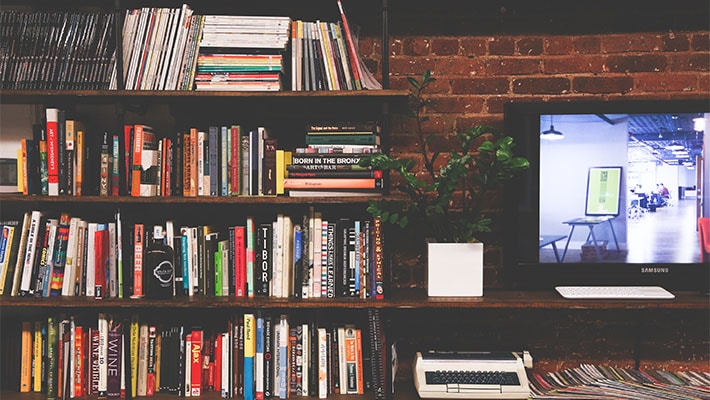
これらのリソースは、公開することを選択した場合、サイトに大きな価値を追加することもできます. リソースを提供すると、次のことが可能になります。
- メーリング リストを増やします。 このコンテンツのメーリング リストに人々がオプトインするようにすることで、潜在的な顧客のリストを増やすことができます。
- 専門家としての地位を確立するのに役立ちます。 あなたの知識を実証することで、顧客 (および競合他社も!) はあなたが合法であることを知ることができます。
- 余分な現金を持ってきてください。 非常に高品質のコンテンツ (電子書籍など) がある場合は、それをサイトで販売し、顧客の質問への回答に役立つ場合は、顧客をそのコンテンツに誘導できます。
しかしもちろん、リソースを提供してクラスを教えることには多くの時間がかかる可能性があり、それはあなたのスタイルではないかもしれません. その場合…
将来の教育のためにそれらを設定する
クライアントにそれを提供したくない場合は、少なくとも、その情報をどこで見つけられるかをクライアントに示してください。 それらを紹介する必要があるいくつかのリソースを以下に示します。
1.コーデックス
わかりました、新しい初心者にとって、コーデックスは少し混乱するかもしれません. しかし、クライアントが WordPress について学び続けるにつれて、おそらく何かを Google で調べたことがあれば、最終的に Codex に出くわすことになるでしょう。 先に進んで紹介し、それが非常に貴重なリソースであることを説明してください! いつの日か彼らは準備が整い、あなたが紹介してくれたことに感謝するでしょう。
2. お気に入りのブログ
おそらく、WordPress のニーズに合ったブログがいくつかありますよね? そこにもクライアントを導きます。 特に、自分のブログを維持することに興味がない場合は、これにより一貫した WordPress の知識ベースを読むことができます。 クライアントのスキルレベルに合わせたコンテンツを含むブログをいくつか提案してください。 高度すぎると、WordPress の理解を助けるという目的が果たせなくなります。 シンプルな音声のブログに送信し、初心者から上級者まで幅広いトピックをカバーします。
私がお勧めするいくつかは次のとおりです。
- WPBeginner: 彼らの名前がすべてを物語っています。 このブログは、WordPress を始めたばかりのユーザーに最適です。 さらに、投稿用の「初心者向けガイド」カテゴリも用意されているため、ユーザーを正しい方向に導くのは非常に簡単です。
- WP Mayor: WP Mayor には役立つブログ記事があるだけでなく、WordPress を初めて使用するユーザー向けにいくつかの優れたツールを共有する「初心者向けハンドブック」ページも提供しています。
- Torque: わかりました。私はここで少し偏見を持っています。 ただし、初心者から上級者まで、すべてのWordPress 開発者向けのコンテンツを公開するように努めています。 お客様のクライアントが、旅のあらゆる段階で WordPress について詳しく学ぶお手伝いをします。
3. 友達
あなたはリソースが豊富ではないかもしれませんが、デザイナーの友人がいるかもしれません。 ビジネスパートナーシップの確立を検討してください。 あなたがサイトを構築し、あなたの友人が教えます。 これはクライアントを教育するのに役立ちますが、教育とリソースの提供のロジスティクスについて心配する必要はありません。 さらに、友達と素晴らしいパートナーシップを築くこともできます!

クライアントが WordPress を理解できるようにするには、多くのオプションがあります。 最も重要なことは、自分に最適なものと、クライアントに最適なものを見つけることです。 次回、クライアントが WordPress のパワーを理解するのを手伝うときは、これらのヒントを覚えておいてください!
